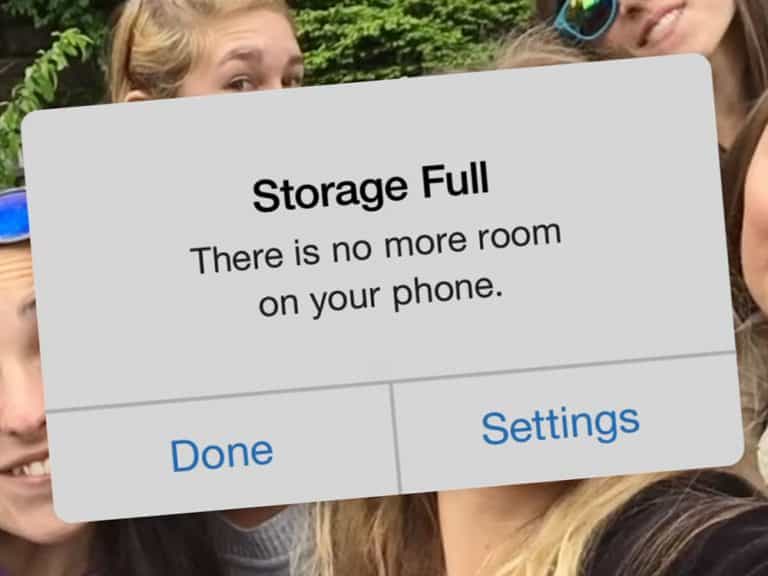يحدث أن تمسك بهاتفك الخليوي لالتقاط صورة عفوية، وتتفاجأ برسالة خطأ لأنه لا توجد مساحة على الجهاز لتخزين الصورة. يمكن أن يشكل نفاد مساحة التخزين كارثة لدى البعض، بدون أية ذاكرة متاحة للصور أو الفيديوهات أو التطبيقات الجديدة أو بيانات التطبيقات الموجودة مسبقاً. لتجنب الوقوع في هذه الورطة، يجب أن تقلص من حجم الملفات المخزنة على جهازك بهذه النصائح.
انقل صورك وفيديوهاتك إلى الشبكة السحابية
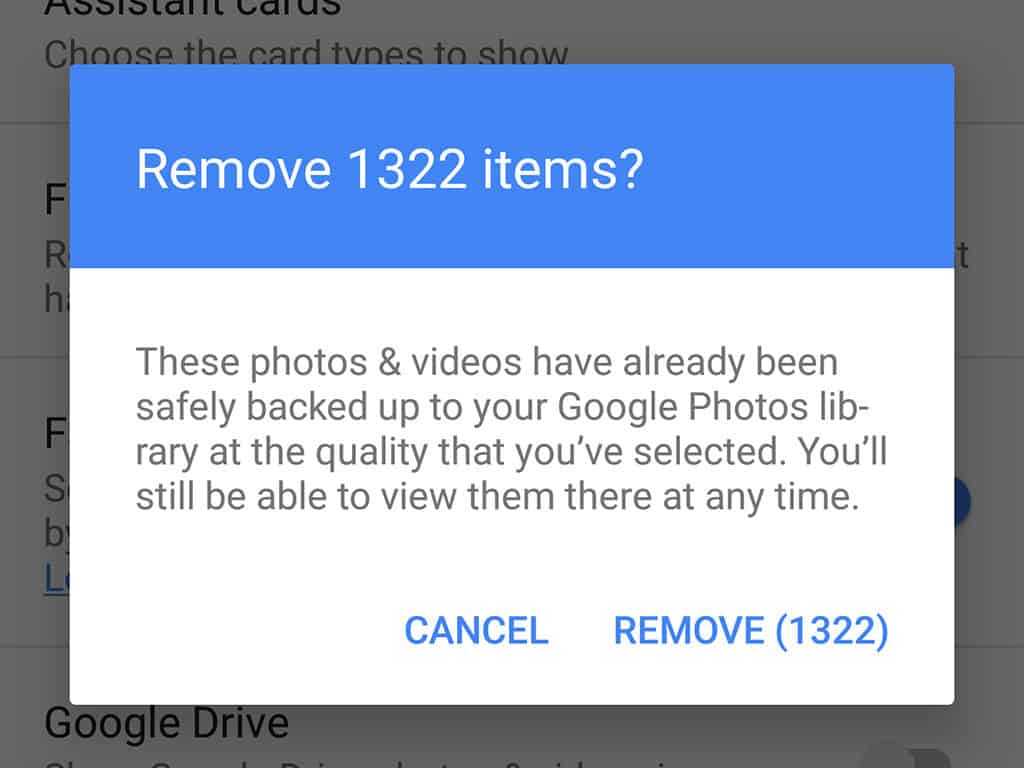
يمكن للصور والفيديوهات أن تحتل جزءاً كبيراً من مساحة التخزين على جهازك، وبالتالي، يستحسن أن ترسل بها إلى الشبكة السحابية عند أول فرصة ممكنة. الخبر الجيد هو وجود الكثير من التطبيقات التي يمكن أن تقوم بهذه المهمة، ولكن الخبر الذي قد لا يعجبك هو أنك قد تضطر لدفع بضعة دولارات شهرياً لتخزين هذه الصور ومقاطع الفيديو.
يعتبر جوجل فوتوز من أفضل الخيارات المتاحة. حيث أنه يعمل على أندرويد، آي أو إس، ويندوز، ماك أو إس، والويب، كما أنه يسمح لك بتخزين عدد لا محدود من الصور والفيديوهات مجاناً، بشرط تقليص الصور إلى حجم لا يتجاوز 16 ميجابيكسل، وتقليص نوعية الأفلام إلى 1080p عالية الدقة Full HD، أي أنه لا يمكن تخزين أفلام بدقة 4k. إذا أردت تخزين ملفاتك بدقتها الكاملة، يجب أن تدفع لقاء هذه الخدمة.
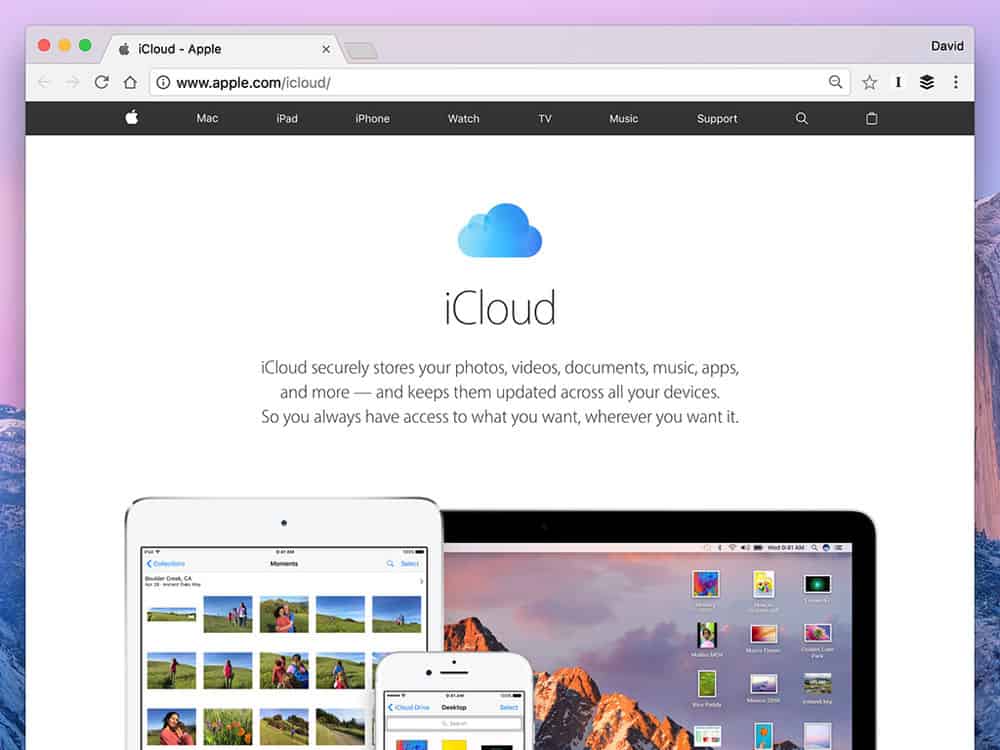
من الخيارات المدفوعة الأخرى، آي كلاود من آبل (والتي لن تعمل على هاتف أندرويد)، ون درايف من مايكروسوفت، أمازون فوتوز، ودروب بوكس. تقوم جميع هذه الخدمات بحفظ الصور الموجودة على جهازك الخليوي على الويب مقابل بضعة دولارات شهرياً. يمكنك أن تتفقد مواقع الويب الموافقة لكل منها لتحصل على أحدث الأسعار، على الرغم من أن مستويات الخدمة متقاربة بينها. حيث ستدفع ما يقارب 10 دولارات شهرياً مقابل مساحة تخزين على الويب بحجم 1 تيرا بايت.
مهما كان التطبيق الذي ستختاره، فسوف يقوم ذاتياً بتحميل الصور والفيديوهات إلى الويب. يمكنك عندها أن تحذف النسخ الموجودة لديك على الجهاز –حتى أن بعض التطبيقات، مثل جوجل فوتوز وآي كلاود ستقوم بهذا عنك- ما سيتيح مساحة تخزين إضافية على هاتفك. لمزيد من التفاصيل، يمكنك قراءة مقالتنا حول إنشاء النسخ الاحتياطية للصور على الشبكة السحابية.
قلل من التطبيقات والألعاب
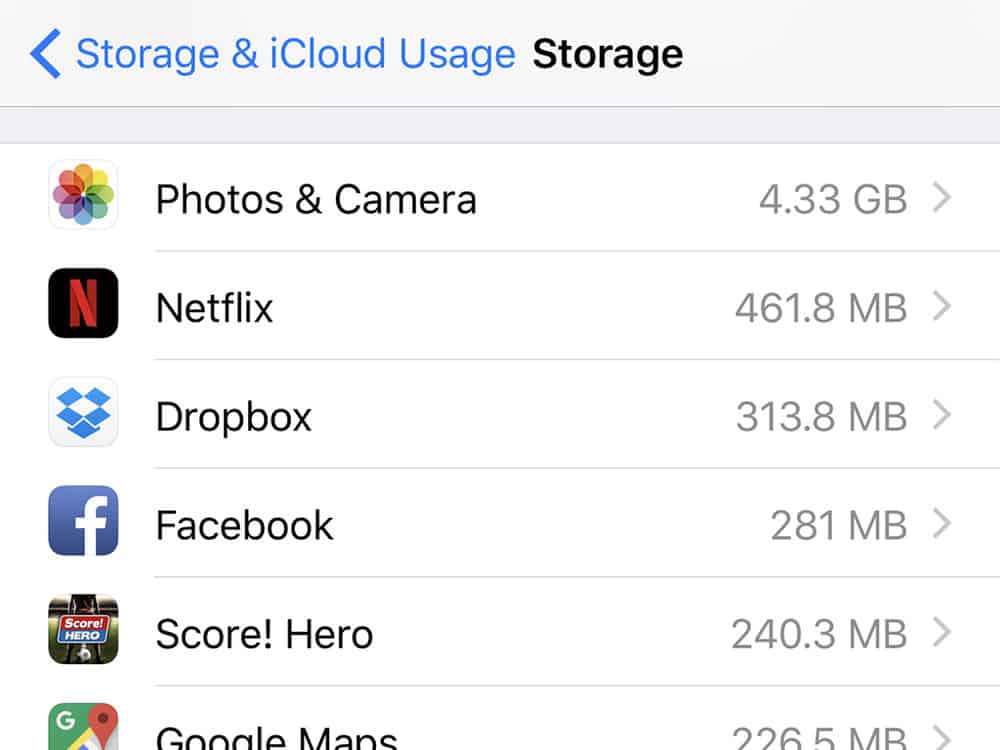
بعد الصور والفيديو، من المرجح أن تأتي التطبيقات والألعاب في المرتبة الثانية من ناحية مساحة التخزين المستخدمة. ولتجنب نفاد مساحة التخزين، يجب أن تقوم، وبشكل منتظم، بإزالة التطبيقات التي لا تستخدمها. تذكر أنه يمكنك أن تنصب هذه التطبيقات مرة أخرى لاحقاً بدون أن تدفع مرة ثانية، حيث تحتفظ شركتا آبل وجوجل بسجل للتطبيقات التي دفعت ثمنها.
بالطبع، ليست كل التطبيقات متساوية من حيث نهمها للمساحة. ولمعرفة التطبيقات التي تستهلك المساحات الأكبر، يمكن لمستخدمي آي أو إس أن يذهبوا إلى الإعدادات "Settings"، ومن ثم الإعدادات العامة "General"، ومن ثم مساحة التخزين على الهاتف وآي كلاود "Storage & iCloud Usage" ومن ثم النقر على إدارة التخزين "Manage Storage". أما بالنسبة لمستخدمي أندرويد، يجب أن يذهبوا إلى الإعدادات "Settings" ومن ثم التخزين "Storage"، ومن ثم النقر على التطبيقات "Apps". بعد هذا، قم بإلغاء التطبيقات التي تحتل المساحات الأكبر: على آي أو إس، انقر وثبت اصبعك على أيقونة التطبيق حتى تبدأ بالاهتزاز، ومن ثم انقر على أيقونة x الصغيرة، وعلى أندرويد، انقر وثبت اصبعك على الأيقونة ضمن مجموعة التطبيقات، ومن ثم قم بسحبها إلى رابط إلغاء التنصيب في الأعلى.
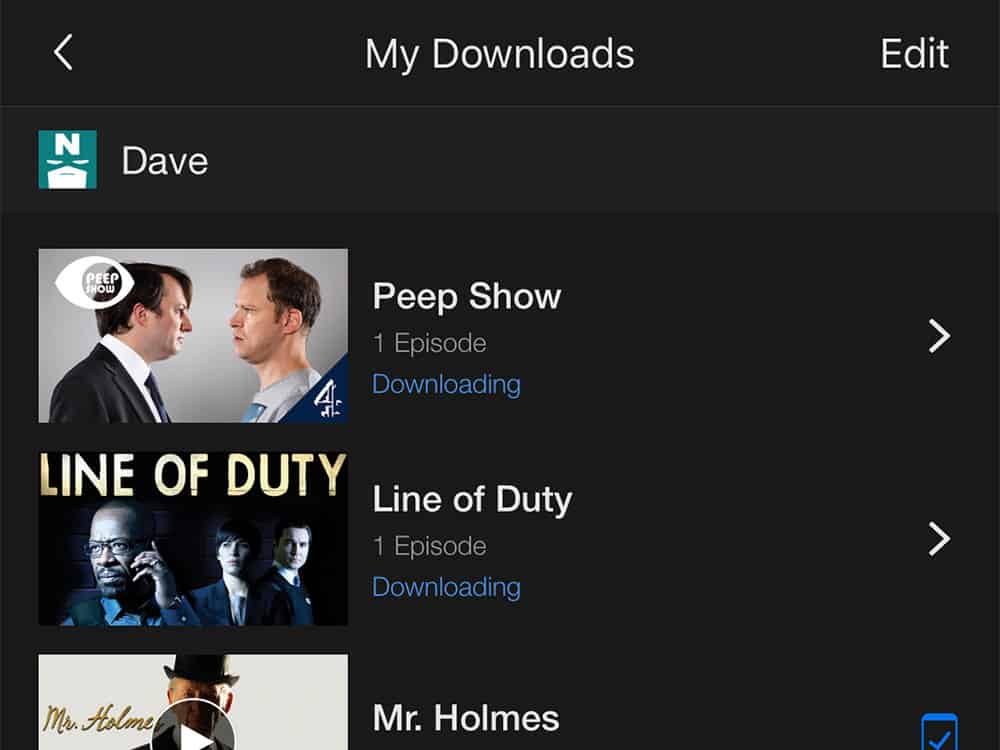
إضافة إلى المساحة التي تحتلها التطبيقات نفسها، يقوم الكثير منها بتخزين البيانات، خصوصاً الموسيقى، الملفات الصوتية المخصصة للإنترنت، والأفلام والبرامج التلفزيونية التي تم تخزينها للاستخدام بدون الإنترنت. مهما كان التطبيق الذي تستخدمه، يجب أن يتضمن خيارات لحذف الملفات المخزنة على الجهاز حتى تحصل على مساحة تخزين إضافية، على الرغم من أن هذه العملية قد تختلف من تطبيق لآخر. في تطبيق نيتفليكس، على سبيل المثال، يكفي النقر على بند التنزيلات "Downloads" من القائمة، وذلك لرؤية كافة الملفات التي تم تخزينها.
تقوم بعض التطبيقات أيضاً بتخزين البيانات، مثل فيسبوك، وتطبيقات الرسائل، والمتصفحات، ولكنها لا تخزن كميات كبيرة. وبالتالي ليس من الضروري مراقبة مساحة التخزين التي تستهلكها. وكما ذكرنا سابقاً، فإن قائمة التطبيقات ضمن الإعدادات في جهازك تعتبر أفضل طريقة للتحقق من كل هذا، ويمكنك دائماً أن تحذف التطبيقات الكبيرة.
قم بزيادة مساحة التخزين

تسمح لك النصائح السابقة بإنقاص حجم الملفات على هاتفك. ولكن ماذا لو أردت الاحتفاظ بها من أجل سهولة الوصول إليها؟ في هذه الحالة، ستحتاج إلى المزيد من سعة التخزين. بالطبع، يمكن أن ننصحك بشراء هاتف يحوي ما يكفي ويزيد من مساحة التخزين الداخلية –وصلت هواتف آيفون حالياً إلى سعات ضخمة تبلغ 256 جيجابايت- ولكن الإمكانات المادية المطلوبة لهذا ليست متوافرة لدى الجميع. إضافة إلى هذا، إذا كنت قد اشتريت للتوّ الهاتف الذي تنوي استخدامه لعدة سنوات، فمن المستحيل أن تعود أدراجك إلى السوق لشراء هاتف ذي سعة أكبر.
بالنسبة لمستخدمي أندرويد، يوجد خيار آخر. حيث تحوي الكثير من هواتف أندرويد على مأخذ لبطاقة ميكرو إس دي، وهي وسيلة سريعة وسهلة للحصول على المزيد من السعة للملفات والتطبيقات. ويمكن عن طريق هذه البطاقة إضافة 128 جيجابايت من السعة بمبلغ لا يتجاوز 50 دولار. ولكن قبل أن تشتري، تأكد من أن البطاقة قابلة للعمل على جهازك.
إن طريقة "تعامل" هاتف أندرويد مع البطاقة ستختلف من جهاز إلى آخر بناء على الشركة المصنّعة، ونسخة الأندرويد المستخدمة. تسمح بعض الأجهزة بتشغيل التطبيقات على البطاقة، على حين لا تسمح أجهزة أخرى سوى بتخزين الصور والفيديوهات على الذاكرة الخارجية. ولكن حتى في الحالة الثانية، فإن نقل هذه الملفات إلى الذاكرة الخارجية سيتيح المزيد من المساحة على الذاكرة الداخلية.
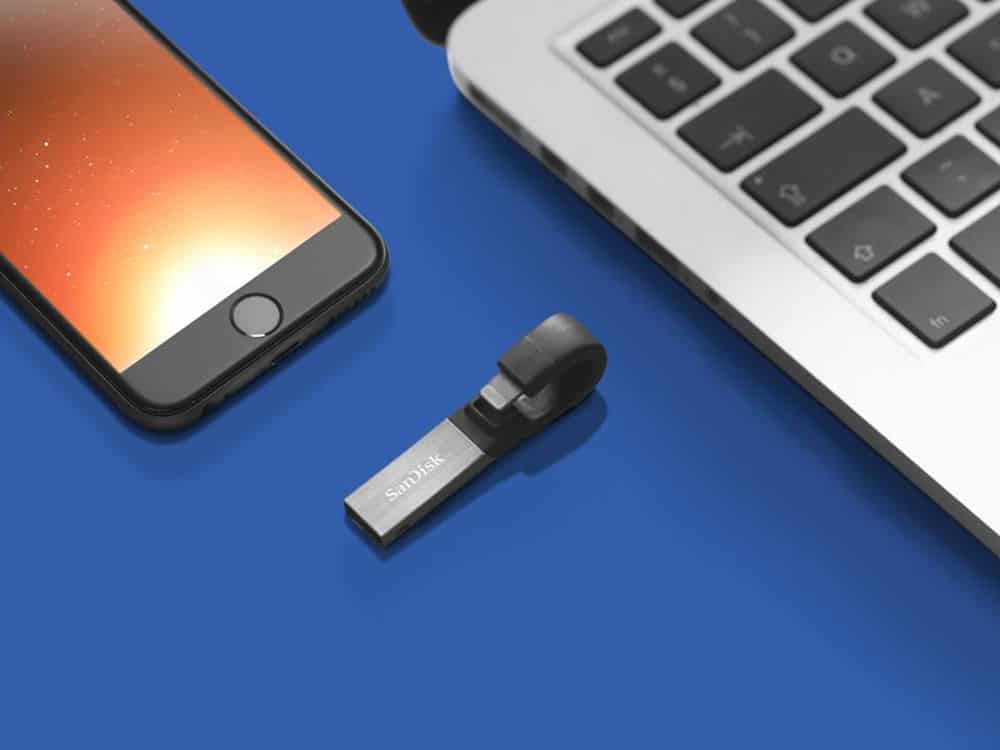
لا تتضمن هواتف آيفون إمكانية لتوسيع الذاكرة الداخلية، ولكن يمكنك أن تشتري أجهزة طرفية إضافية، مثل سان ديسك آي إكسباند، وذلك لتعزيز سعة التخزين لديك. يقوم هذا الدونجل بإنشاء نسخة احتياطية بشكل ذاتي للصور والفيديوهات بحيث يمكنك حذفها عن الجهاز. قد تكون هذه الأداة مفيدة، ولكنها لا تقوم فعلياً بتكبير سعة التخزين على الهاتف كما تفعل بطاقة الذاكرة في جهاز أندرويد.
قم بإعادة ضبط جهازك بشكل منتظم
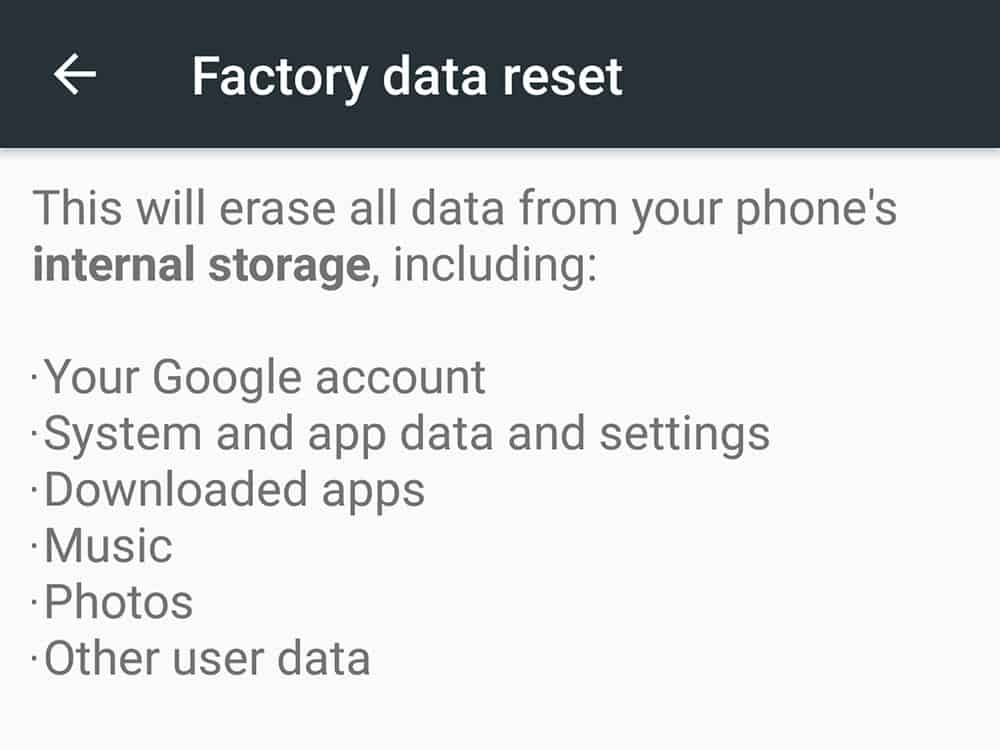
لا توجد حيلة لتوفير المساحة على الهاتف الذكي أكثر فعالية من عملية إعادة ضبط المصنع بين الحين والآخر. تؤدي هذه العملية إلى إعادة جهازك إلى الحالة التي كان عليها عندما اشتريته، ما يعني حذف كل شيء تماماً، باستثناء ما قامت الشركة المصنّعة وآبل أو جوجل بتنصيبه مسبقاً.
يحجم أغلب الناس عن هذه العملية لأنها تحذف كل شيء عن الهاتف، كالصور، والفيديوهات، والرسائل، والتطبيقات، وغيرها. ما يتوجب البدء بإعداد الهاتف من نقطة الصفر. وبالتالي، يجب أن تحرص على تخزين جميع الأشياء الهامة في مكان آخر أولاً.
مع كل هذا، ونظراً لانتشار التطبيقات والخدمات الموجهة بشكل أساسي للشبكة السحابية، لم تعد عملية إعادة ضبط الهاتف أشبه بسياسة الأرض المحروقة كما كانت من قبل. فإذا كانت جميع رسائل البريد الإلكتروني لديك على جيميل، وجميع أغانيك على سبوتيفاي، وجميع صورك على جوجل فوتوز، وقمت بإنشاء نسخة احتياطية من رسائلك وتنزيلها، تصبح العملية سلسة للغاية، وهو سبب آخر يدعوك للانتقال مستقبلاً إلى الخدمات المعتمدة على الشبكة السحابية.
بعد أن تتأكد تماماً من وجود نسخ احتياطية من جميع الأشياء التي ترغب بالاحتفاظ بها، يمكنك أن تعثر على خيار إعادة الضبط في تطبيق الإعدادات لديك. وهو ضمن الخيارات العامة وإعادة الضبط "General and Reset" في آي أو إس، والنسخ الاحتياطي وإعادة الضبط "Backup & Reset" على أندرويد. اتبع الإرشادات على الشاشة وسيعود نظام التشغيل في جهازك إلى حالته الأصلية تقريباً. وفي المرة المقبلة، ستكون أكثر حرصاً على مساحة التخزين فيه.